ODORIGOKORO Vol.11\1分で分かる!チケットペイ利用方法/
2023.09.30
10月29日(日)に開催するAngel R Ballet Concert 「ODORIGOKORO Vol.11」。
本日からチケットペイにて販売開始しました!
今回のチケットも、オンラインのチケット販売サービス「チケットペイ」にて販売を行っております。
初めての方でも分かりやすい利用ガイド、ここにご紹介いたします!
\1分で分かる!チケットペイ利用方法/
STEP1:新規登録をする
チケット購入ページからチケットペイのアカウントを作成します。ここで一度設定してしまえば、次回以降は、使う時にログインするだけで名前の入力などが不要になりますので、最初だけ!
① メール認証確認
まず入力する情報は「メールアドレス」のみ!! 入力したら、一旦これでメールが届くのを待ちます。
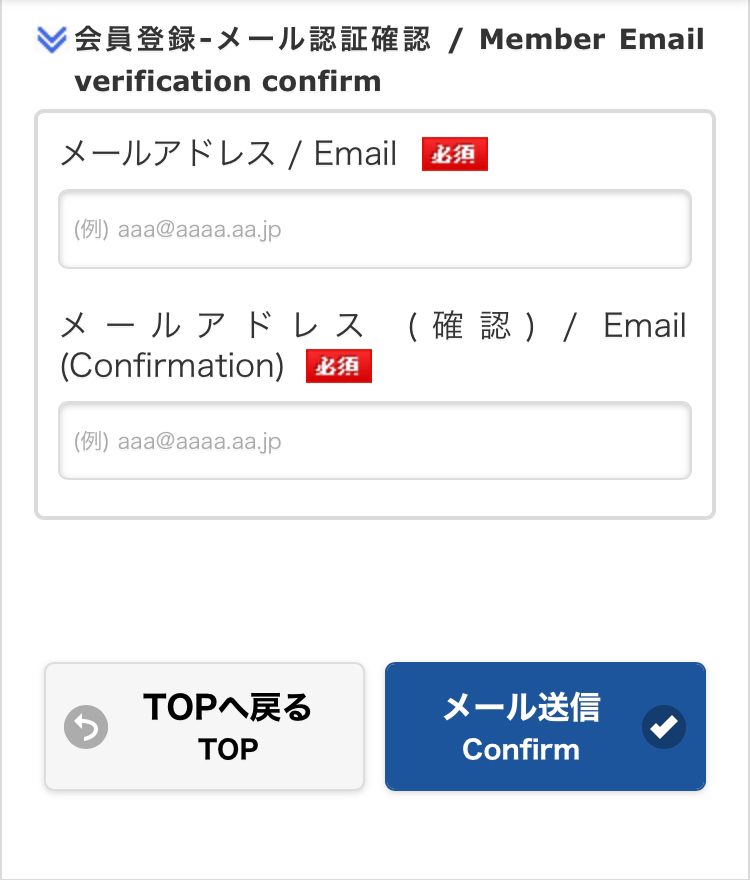
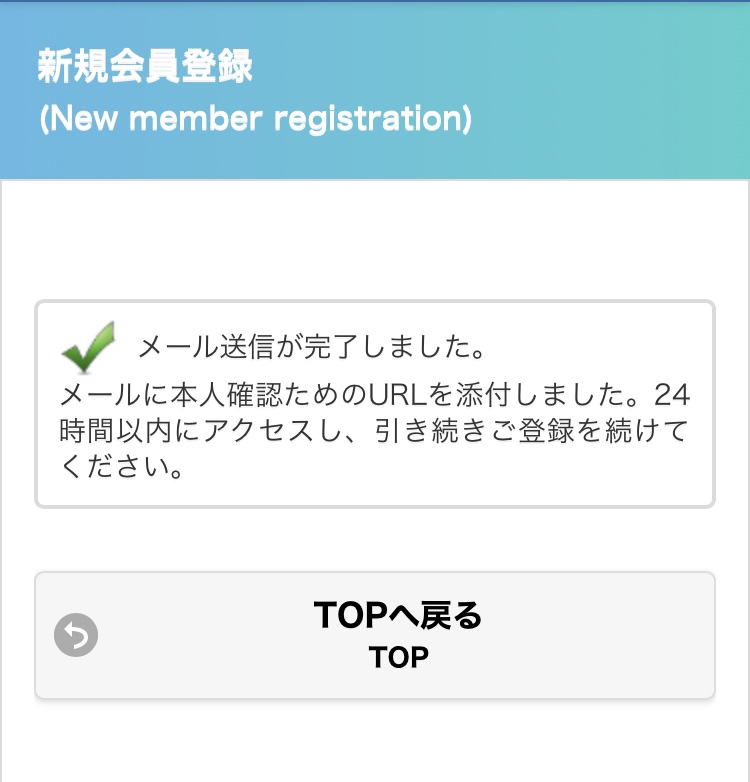
② 届いた仮パスワードで本登録へ
登録したメールアドレスに仮パスワードが届きますので、メール内のリンクを押して、お名前・パスワード・電話番号を設定します。
パスワードは英数字記号混在の10~16文字範囲で入力してください。
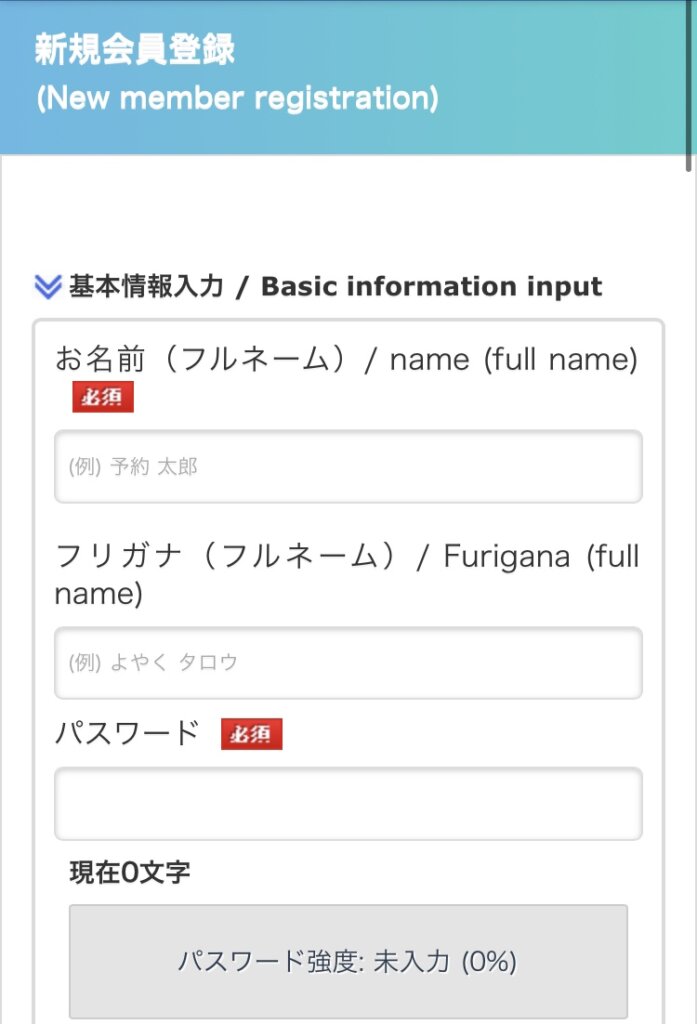
これで登録完了です!!
STEP2:ログインしてチケットを購入する
希望の座席番号を選びます。
※PC画面では実際の座席位置を確認しながら選択することができます!
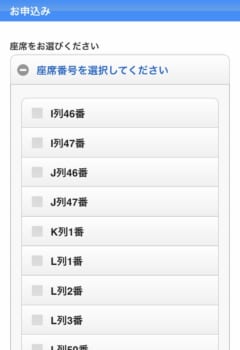
スマホの場合は列と席番号を座席表と見比べながら選択するとわかりやすいです! 本ページ下の座席情報と併せてご確認下さい♪
STEP3:支払いをする
購入する座席を決定したら、クレジットカード払い/PayPay払い/コンビニ(ファミリーマート)払いを選択します。
※チケット料金 + 手数料¥330/枚 がかかりますのでご注意ください。
コンビニ払いはファミリーマートのコピー機などの横にある、「ファミポート」に引き換え番号を入力してレシートを発行します。 レシートをレジに持っていけばお支払い可能に。
STEP4:チケットを受け取る
ファミリーマート支払いの方は支払い後、そのままレジでチケットを受け取って下さい。
クレジットカード払い/PayPay払いの方は、支払い完了後発行される番号を、STEP3と同様にファミポートに入力し、レジで発券してもらって下さい。
以上がチケット受け取りまでの手順になります! 最初の登録時だけ個人情報の入力が必要ですが、アカウントさえ作ってしまえば2回目以降はとっても簡単♪
ご不明な点はこちらも参考にしてみて下さい!!
座席表
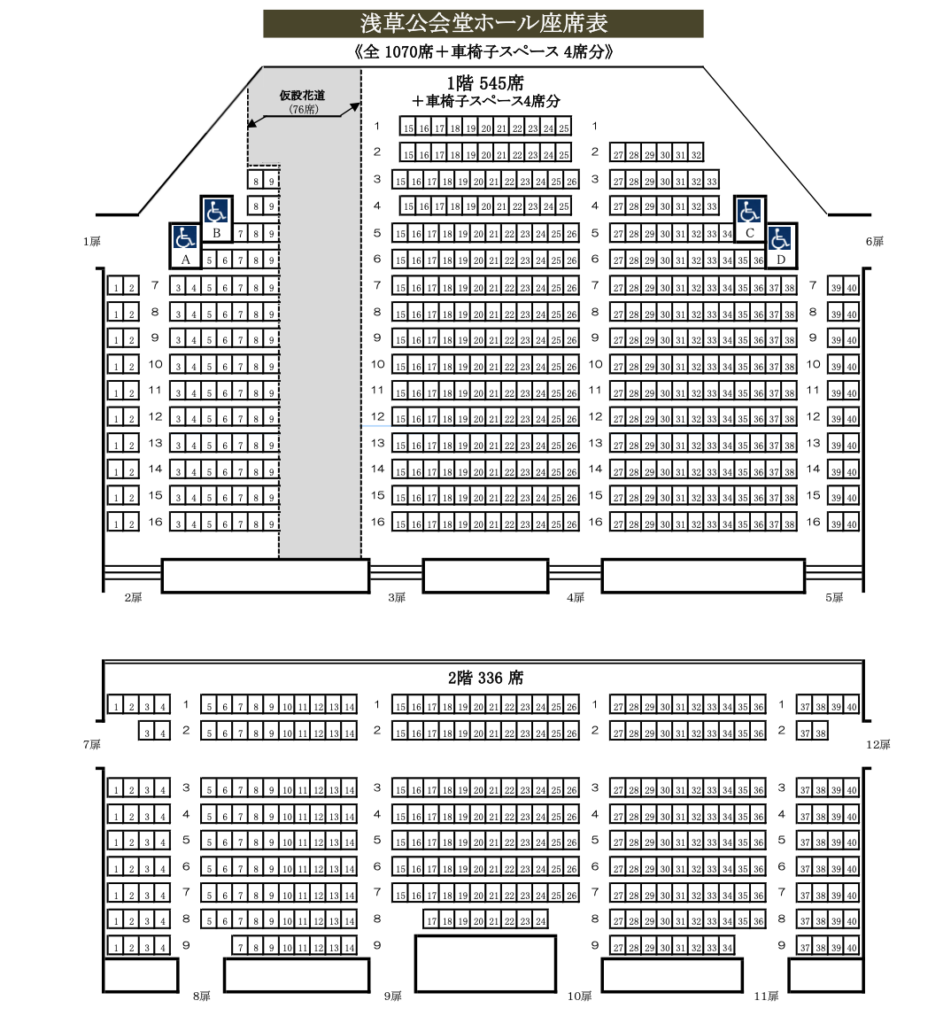
① 1階最後列からの見え方
②2階最前列からの見え方

どの座席も舞台が欠けることなく、とても見やすい会場となっております♪
2階からも舞台全体が見えやすいのでおすすめです!
チケットペイ
購入ページはこちら!※なお、出演者からのチケット購入も可能です。







